笔记本电脑怎么重启按什么键 联想笔记本死机如何重启系统
更新日期:2023-08-26 18:09:42
来源:投稿
手机扫码继续观看

最近有很多新接触笔记本电脑的小伙伴不知道笔记本电脑怎么重启按什么键,为了让大家有所了解,小编到网上搜集了大量的资料,下面就为大家详细介绍一下联想笔记本死机如何重启系统的方法,具体内容都在下面的文章中了,大家有需要的话,可以来系统城看看哦。

笔记本电脑怎么重启按什么键?
方法一、
1.按下键盘上的“ctrl+alt+del”键;

2.然后点击右下方的“电源图标”,选择重启即可。

方法二、
1.笔记本电脑打开之后大家可以看到一个电源按键,只要按下这个按键,大家也是可以去直接重启的哦。

方法三、
1.电脑保持在桌面,按下“win+X”键,接着按下“ctrl+U”键,最后按下“ctrl+R”键即可快速重启。
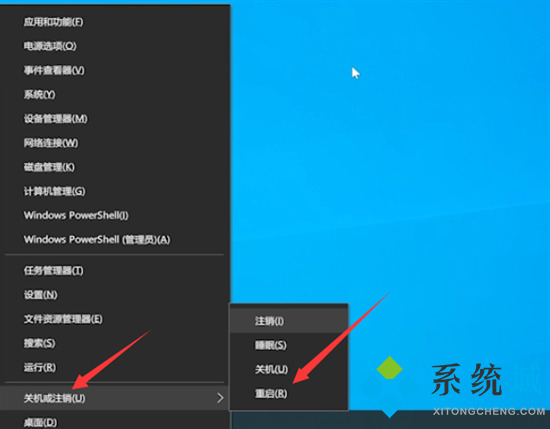
方法四、
1.在键盘上按下Alt+F4,弹出窗口,使用键盘方向右键找到重启;
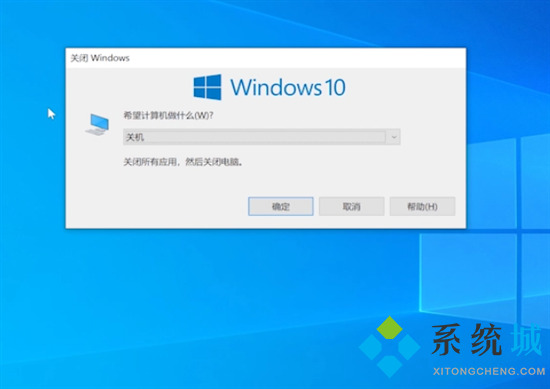
2.最后再按下Enter键即可重启电脑。
方法五、
1.电脑保持在桌面,按下win键,弹出功能菜单,再按键盘Tab键,选中界面左上角的展开图标;
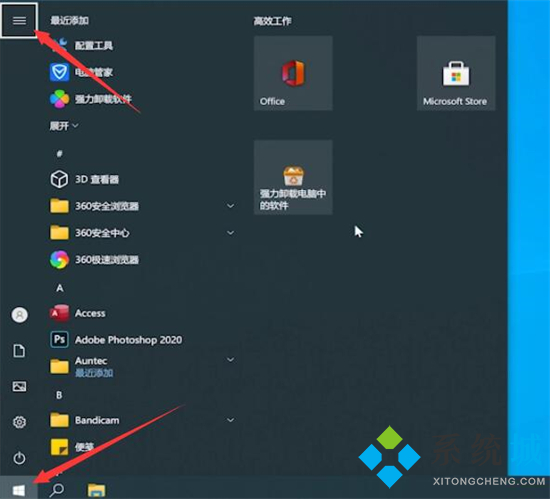
2.按键盘方向键的下键,选中左下角的电源键,回车;
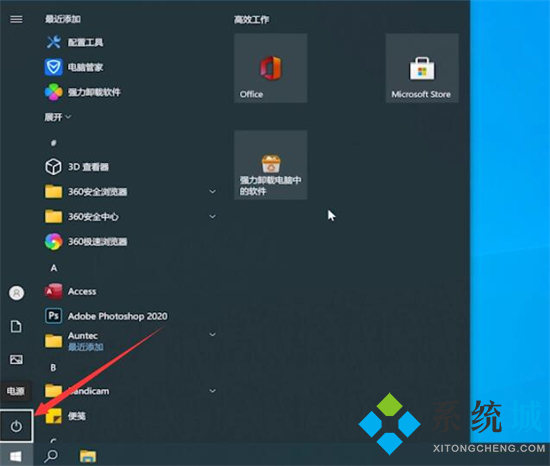
3.最后用下方向键,选择重启,按回车键,即可重启电脑。
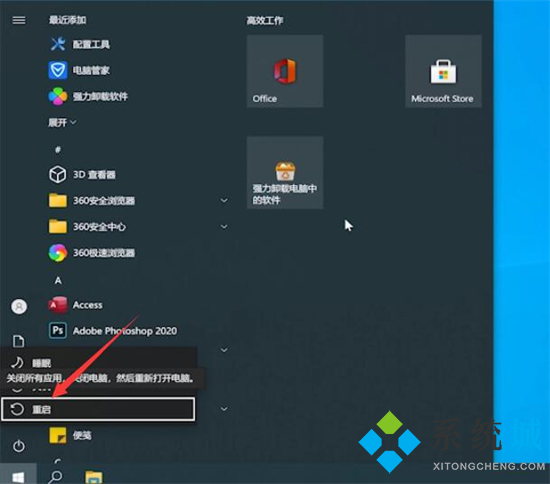
方法六、
1.还可以按下“ctrl+alt+home”键快速重启电脑。

以上就是小编为大家带来的笔记本电脑怎么重启按什么键的方法了,希望能帮助到大家。
该文章是否有帮助到您?
常见问题
- monterey12.1正式版无法检测更新详情0次
- zui13更新计划详细介绍0次
- 优麒麟u盘安装详细教程0次
- 优麒麟和银河麒麟区别详细介绍0次
- monterey屏幕镜像使用教程0次
- monterey关闭sip教程0次
- 优麒麟操作系统详细评测0次
- monterey支持多设备互动吗详情0次
- 优麒麟中文设置教程0次
- monterey和bigsur区别详细介绍0次
系统下载排行
周
月
其他人正在下载
更多
安卓下载
更多
手机上观看
![]() 扫码手机上观看
扫码手机上观看
下一个:
U盘重装视频












